- Aktivera CarPlay och Siri på iPhone
- Aktivera CarPlay i X3
- Trådlöst CarPlay på BMW X3
- CarPlay fungerar inte på BMW X3
- Använda Siri på BMW X3
- Vilka X3-modeller har stöd för CarPlay?
- Använda Google Maps på BMW X3 med CarPlay
- Använda Waze-navigering på BMW X3 med CarPlay
- Använda Spotify på X3
- Stör inte under körning
- Alla appar är inte kompatibla med CarPlay
- Sortera appar i CarPlay
- Videodemonstration: iDrive 7 (uppdatering)
- Video: CarPlay på iDrive 7
BMW X3 har stöd för Apple CarPlay som ger dig tillgång till dina iPhone-appar som iTunes, Google Maps, Waze och Spotify via bilens pekskärm. Du kan också ringa telefonsamtal, skicka meddelanden eller använda navigering med röstkommandon med hjälp av Siri.
 BMW X3 - (foto BMW)
BMW X3 - (foto BMW) Aktivera CarPlay och Siri på iPhone
Du måste ha en iPhone 5 eller nyare enhet med iOS 9 eller nyare version för att kunna använda trådlös Apple CarPlay på BMW X3. Innan du börjar måste du se till att CarPlay och Siri är aktiverade på din iPhone. Se också till att "Tryck hem för Siri" alternativet är aktiverat under "Siri & Sök" i inställningar.
Om du inte kan se CarPlay eller Siri & Sök under dina iPhone-inställningar och gå sedan till Inställningar > Skärmtid > Innehåll & Sekretessbegränsningar > Tillåtna appar , och se till att både CarPlay och Siri & Sök är aktiverade.
Aktivera CarPlay i X3
CarPlay måste aktiveras i inställningarna för X3:s infotainmentsystem innan du kan använda det. Detta kan göras genom att välja Kommunikation , då Mobila enheter , då Inställningar , och kontrollera att Apple CarPlay är aktiverat. Bluetooth och Wi-Fi måste också vara aktiverade.
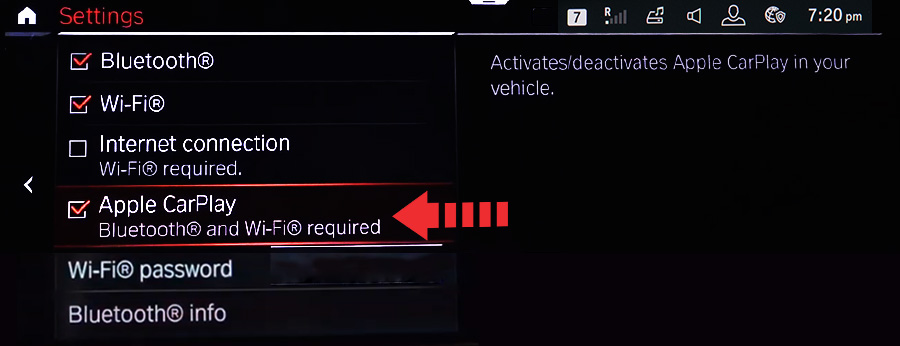 Möjligheten att aktivera/inaktivera Apple CarPlay under Kommunikation> Mobila enheter> Inställningar
Möjligheten att aktivera/inaktivera Apple CarPlay under Kommunikation> Mobila enheter> Inställningar Trådlöst CarPlay på BMW X3
- Aktivera Bluetooth och Wifi på din iPhone.
- Gå till Kommunikation menyn i din X3:s infotainmentsystem.
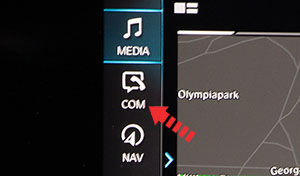
- Välj sedan Mobila enheter .
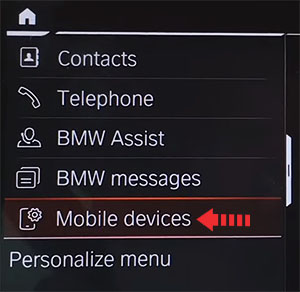
- Välj sedan Ny enhet .
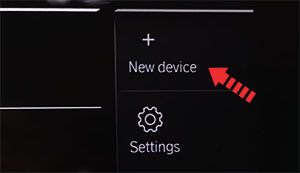
- Välj Telefonsamtal och ljud via Bluetooth eller Apple CarPlay .
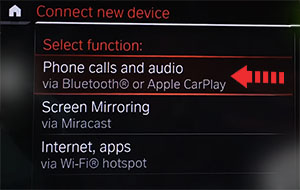
- Efter några sekunder visas ditt telefonnamn på X3:s skärm, välj det.
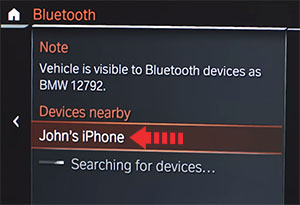
- A Begäran om Bluetooth-parning ett meddelande med en PIN-kod visas på din iPhone. Tryck på Par .
- Tryck sedan på Tillåt på Tillåt synkronisering av kontakter och favoriter om du vill ladda ner dina telefonkontakter till fordonets infotainmentsystem.
- Efter några sekunder visas en uppmaning automatiskt på din iPhone: "Använda CarPlay med BMW?" Touch Använda CarPlay .
- Välj Bekräfta notering och anslut till Apple CarPlay i din X3.
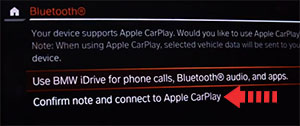
- Välj nu ditt telefonnamn under Mobila enheter > Anslutna enheter .
- Välj Anslutningsläge och därefter Apple CarPlay .
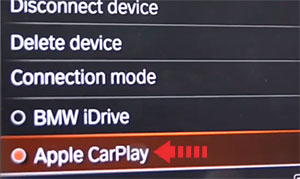
- Apple CarPlay-ikonen visas nu på startskärmen i X3:s infotainmentsystem, tryck på den för att starta CarPlay.
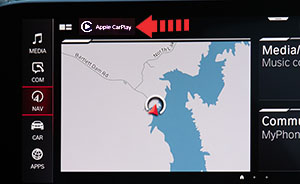
Du kan gå tillbaka till standarddisplayen för infotainmentsystemet på X3 genom att välja BMW-ikonen i CarPlay.
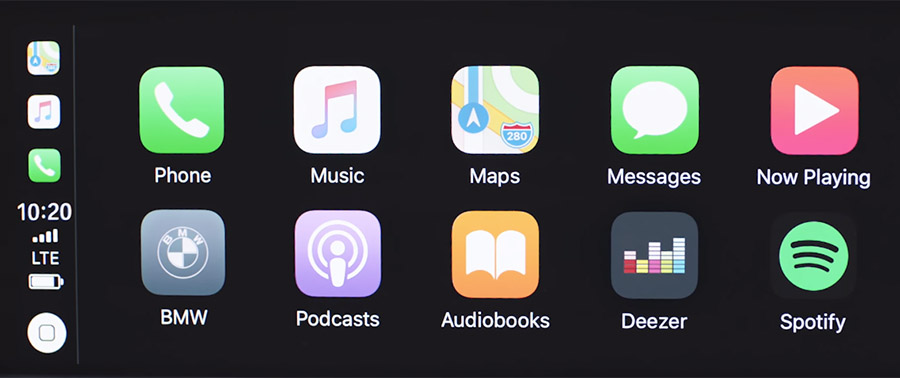
CarPlay fungerar inte på BMW X3
Om Apple CarPlay-alternativet inte visas i X3:s infotainmentsystem när du ansluter din iPhone till fordonet kan det bero på ett antal orsaker:
- CarPlay är inaktiverat i inställningarna för infotainmentsystemet i din X3.
- CarPlay är inaktiverat i din iPhone, gå till 'Inställningar> Skärmtid> Innehålls- & Sekretessbegränsningar> Tillåtna appar' och aktivera både CarPlay och Siri.
- Wifi eller Bluetooth är inaktiverat på din iPhone, se till att båda är aktiverade.
- Du försöker ansluta med Lightning-till-USB-kabel. BMW X3 stöder inte CarPlay via USB-anslutning. Endast trådlös Apple CarPlay via Bluetooth-anslutning är tillgänglig.
- Ett programfel är orsaken till CarPlay-problemet. Du kan försöka para ihop din iPhone igen efter att du har raderat din iPhone i fordonet och vice versa. Du kan också försöka återställa X3:s infotainmentsystem och/eller din iPhone till fabriksinställningarna.
- Du har en äldre modell av X3 som inte stöder Apple CarPlay. Endast BMW X3 av årsmodell 2017 och senare är kompatibla med CarPlay.
Använda Siri på BMW X3
Siri är Apples röstigenkänningsfunktion som hjälper dig att koncentrera dig på vägen när du kör din X3 eftersom du kan styra funktionerna i iPhone med röstkommandon.
Med den virtuella assistenten kan du ringa, lyssna på och skicka textmeddelanden, spela musik på din iPhone, få vägbeskrivningar och använda andra funktioner på din iPhone handsfree. Du kan även fråga Siri om aktuella väderförhållanden, aktiekurser eller kommande händelser i din kalender.
För att komma åt Siri, tryck och håll ned talknappen på ratten i din X3 tills du hör Siri-tonen.
 Om du håller in röstkommandoknappen på BMW startar Siri virtuell assistent när CarPlay är aktivt
Om du håller in röstkommandoknappen på BMW startar Siri virtuell assistent när CarPlay är aktivt Du kan också komma åt Siri genom att hålla ned hemknappen i det nedre vänstra hörnet i CarPlay-appen.
Om den Lyssna på "Hey Siri" funktionen är aktiverad i din iPhone-enhet under Siri & Sök inställningar kan du också helt enkelt bara säga: "Hej Siri". När du hör den akustiska varningen kan du börja be Siri om hjälp.
För bästa resultat när du använder Siri ska du tala tydligt och minska bakgrundsljudet genom att stänga fönstren och måntaket. Rikta också luftventilerna på instrumentpanelen så att de inte pekar mot bilens mikrofon.
Vilka X3-modeller har stöd för CarPlay?
BMW X3 av årsmodell 2017 och senare är kompatibla med trådlöst Apple CarPlay.
Använda Google Maps på BMW X3 med CarPlay
Om din iPhone har operativsystemet iOS 14+ kan du fritt använda Google Maps i Apple CarPlay på din X3. Apple tillåter nu användning av Google Maps på startskärmen. Apple har tillåtit konkurrentens karttjänst i sin bilapplikation sedan iOS 12, men startskärmen som nyligen introducerades i iOS 13 2019 kunde ännu inte utrustas med kartor. Här var användarna fortfarande begränsade till Apples egen kartaMed iOS 14 ändras detta. Nu väljer CarPlay automatiskt den senast använda tjänsten för vyn.
Använda Waze-navigering på BMW X3 med CarPlay
Du kan använda Waze navigeringsapp i CarPlay om du har iOS 12 eller senare operativsystem installerat på din iPhone. Ladda ner och installera Waze-appen från App Store på din iPhone och starta sedan CarPlay på din X3:s infotainmentsystemdisplay. Tryck sedan på Waze-ikonen för att starta appen.
Använda Spotify på X3
Du kan använda Spotify för att strömma musik på din X3. Installera bara Spotify-appen från App Store så visas dess ikon i infotainmentdisplayen när CarPlay är aktivt.
Du kan använda röstkommandon för att spela upp musik handsfree på Spotify med Siri. Lägg bara till "på Spotify" i slutet så att Siri vet vilken tjänst du hänvisar till (t.ex. "Hej, Siri, spela min spellista 'Veckans mix' på Spotify").
Siri kan spela upp låtar, artister, album, spellistor, podcasts m.m. Du kan också "gilla" musik, fråga vad som spelas och styra uppspelningen (t.ex. volym, hoppa över låt, spela upp/pausa).
Stör inte under körning
Håll ögonen på vägen när du kör. En snabb titt på navigationsenheten är naturligtvis tillåten för att inte missa nästa korsning. Funktionen "Stör ej under körning" kan aktiveras så att din iPhone inte distraherar dig med onödiga meddelanden när du kör din X3. iOS 13 utökar detta alternativ till CarPlay också. På din iPhone går du till Inställningar & Stör ej och sedanbläddra nedåt och tryck på "Aktivera" under "Stör ej under körning".
Alla appar är inte kompatibla med CarPlay
Om du tror att du kan använda alla dina iPhone-appar i din BMW X3 med CarPlay har du fel. Urvalet av kompatibla applikationer är begränsat och du måste leva med begränsningar, särskilt med messenger-appar. iMessage och WhatsApp kan styras nästan uteslutande via Siri. Det betyder att du inte kan se din meddelandehistorik, utan bara få nya meddelanden upplästa för dig eller till och med dikterameddelanden till dig själv.
Följande appar kan bland annat användas med CarPlay på din X3: Musik, Telefon, Nyheter, Podcasts, Ljudböcker, Audible, Google Maps, Sygic TomTomGO, Whatsapp, Kalender, Inställningar, Telegram, Waze, Spotify, TuneIn, Tidal, Pandora, Youtube Music och Amazon Music.
Sortera appar i CarPlay
Du kan snabbt och enkelt sortera CarPlay-appar i din X3 via din iPhone. För att göra detta, gå till Inställningar > Allmänt > CarPlay , välj sedan ditt fordon under "MINA BILAR" På nästa skärm kan du flytta om appikonerna genom att trycka på och dra dem. Du kan också dölja ikoner genom att trycka på minusknappen på dem.